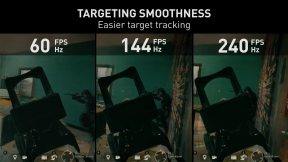Usuń konto Google lub blokadę ByPass FRP na Iris Vox Pop Pro
Miscellanea / / August 05, 2021
Wygląda na to, że używasz Iris Vox Pop Pro jako swojego codziennego sterownika i teraz znajdujesz pewne problemy dotyczące blokady konta Google. Iris Vox Pop Pro to najnowsze urządzenie z systemem Android 8.1 Oreo i chipsetami MediaTek. Jak wszyscy wiemy, procesory MediaTek znane są z doskonałej wydajności w przystępnej cenie. Cóż, jeśli przywróciłeś dane fabryczne na swoim Iris Vox Pop Pro i zapomniałeś wcześniej podpisanego konta Google, nie martw się. Tutaj pokażemy, jak łatwo usunąć konto Google lub ominąć blokadę FRP na słuchawce Iris Vox Pop Pro.
Jeśli kupiłeś urządzenie z drugiej ręki i chcesz utworzyć nowe konto, możesz zresetować urządzenie. Przeważnie poprzedni użytkownik mógł nie usunąć swojego konta Google, w takim przypadku otrzymasz następującą wiadomość „To urządzenie zostało zresetowane, aby kontynuować logowanie na konto Google, które było wcześniej synchronizowane na tym urządzeniu”. Jeśli nie masz starych danych logowania do konta Google i chcesz ominąć blokadę FRP na swoim Iris Vox Pop Pro, to jest przewodnik, na którym możesz polegać.

Zanim przejdziemy do flashowania kroków i wymagań, spójrzmy na szczegóły blokady FRP.
Co to jest blokada FRP?
„FRP” znany z tego terminu „Ochrona przywracania ustawień fabrycznych”. Jest to środek bezpieczeństwa zastosowany przez Google na platformach i urządzeniach z Androidem w wersji 5.1 Lollipop lub nowszej. Ta funkcja jest aktywowana po zalogowaniu się na konto Google na urządzeniu z systemem Android. Po aktywacji uniemożliwi korzystanie z telefonu, dopóki nie wprowadzisz poprzednich danych logowania do konta Google. Pozostanie taki sam, nawet po przywróceniu danych fabrycznych. Jeśli więc znasz poprzednie szczegóły konta, możesz zaczynać. W przeciwnym razie musisz ominąć blokadę FRP za pomocą narzędzia SP Flash, modyfikując niektóre pliki wewnętrzne.
Przyjrzyjmy się teraz warunkom wstępnym, aby usunąć konto Google lub ominąć blokadę FRP w Iris Vox Pop Pro. Powinniśmy?
Wymagania wstępne:
- Wymagany będzie komputer / laptop z systemem Windows lub Mac i kabel USB.
- Poniższy plik będzie działał tylko na Iris Vox Pop Pro. Nie próbuj tego na innych urządzeniach.
- Narzędzie SP Flash - Pobierz i zainstaluj na swoim komputerze.
- Plik rozproszony: Ściągnij Stock Firmware Iris Vox Pop Pro.
- Pobierz sterowniki MTK VCOM i zainstaluj go na swoim komputerze.
- Pobierz i zainstaluj Sterowniki USB dla systemu Android na komputerze.
- Naładuj baterię telefonu do 60% przynajmniej, aby proces był płynniejszy.
- Zrób pełna kopia zapasowa danych wewnętrznych urządzenia, zanim przejdziesz do następnego kroku.
Po spełnieniu wszystkich wymagań wstępnych wymienionych powyżej, możesz teraz dokładnie wykonać migające kroki:
Ostrzeżenie!
GetDroidTips nie będzie odpowiedzialny za jakiekolwiek błędy, które wystąpią na Twoim urządzeniu podczas lub po wykonaniu tego przewodnika lub flashowaniu pliku rozproszonego. Powinieneś wiedzieć, co robisz. Zrób to na własne ryzyko!
Kroki do blokady ByPass FRP na Iris Vox Pop Pro
Postępuj zgodnie z poniższymi instrukcjami, aby usunąć blokadę FRP na urządzeniu z zasilaniem Iris Vox Pop Pro MediaTek za pomocą narzędzia SP Flash:

Możesz również zapoznać się z naszym przewodnikiem wideo, aby usunąć blokadę FRP w Iris Vox Pop Pro.
Samouczek wideo Kroki, aby ominąć blokadę FRP na dowolnym urządzeniu MediaTek za pomocą narzędzia SP FlashMamy nadzieję, że pomyślnie ominąłeś blokadę FRP na swoim urządzeniu z systemem Iris Vox Pop Pro MediaTek. Jeśli masz jakiekolwiek problemy lub pytania dotyczące tego, napisz w komentarzach poniżej.
Jestem autorem treści technicznych i blogerem na pełen etat. Ponieważ kocham Androida i urządzenie Google, zacząłem swoją karierę od pisania dla systemu operacyjnego Android i ich funkcji. To doprowadziło mnie do uruchomienia „GetDroidTips”. Ukończyłem Master of Business Administration na Uniwersytecie Mangalore w Karnatace.